序
经过两天的折腾,终于还是在虚拟机里安装了CentOS 7系统。虚拟机软件是VMware Workstation 12.x,系统映像是CentOS-7-x86_64-DVD-1708.iso,下载地址:http://mirrors.aliyun.com/centos/7/isos/x86_64/CentOS-7-x86_64-DVD-1708.iso。
配置SSH
由于我只是简单的测试一下代码,所以我基本上没修改什么内容。如果想要修改SSH端口,可以使用命令:vi /etc/ssh/sshd_config ,或者先进入/etc/ssh/ ,再使用 vi sshd_config命令修改端口,一般不建议默认的22端口,不过我是在本地测试,所以我用的是22端口。
顺便说一下,vi打开文档的时候,是无法编辑文档的,按一下“a”或“i”就可以编辑了,编辑完后需要按“Esc”,然后按英文冒号,在输入 wq 回车。这代表编辑后保存并退出。
然后,查看SSH的端口22是否开启。命令输入:netstat -tnl 结果如下:
接着查看SSH服务是否开放。输入命令: systemctl status sshd.service ,其中命令中的.service 可以省略。 接下来,开始配置NAT网络端口转发。首先获取当前CentOS系统的IP地址。输入命令:
接下来,开始配置NAT网络端口转发。首先获取当前CentOS系统的IP地址。输入命令:ifconfig 获取IP地址:
知道了IP,然后把鼠标移出系统。点击VM软件的“编辑”->“虚拟网络编辑器(N)”。
由于我开虚拟机的时候选择的是NAT网络模式,所以,在这里选择NAT模式的网卡,然后“更改设置”,在点击“NAT设置”。哦,抱歉,应该是直接点击“更改设置”,然后同意后,点击VNet8,在点击“NAT设置”。

主机端口:指的是你的实体电脑的端口。类型选择TCP
虚拟机IP:就是你的虚拟机IP地址,上面我查到的
虚拟机端口:我只用的SSH连接,所以添加的就是虚拟机SSH端口22。
然后,点击“确定”。
测试SSH
我一般用的是xshell进行管理。打开软件,会有一个弹窗,如下:


点击“确定”之后,在点击连接,之后,会出现下面这个弹窗,输入密码就行了。

上面这种情况就是连接成功了。
补充:

仅仅一天,系统就检查出这么多BUG,也是醉了!同时,这也是一个警告:最新版本的系统,BUG多,小心成为小白鼠!
终于成功了,环境配好了,后面就可以安心测试代码了!
如有错误,敬请指出,谢谢阅读! –2017-11-27 00:23:21
 飘零博客
飘零博客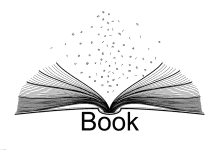












最新评论
我想请问下。您这部署后能够上传附件图片吗?我按照您的方式部署后。能运行。但是无法上传附件,图片。
感谢教程,但是我安装后无法上传附件。图片什么的都上传不了。您这可以吗
你这个能够添加附件图片吗?我怎么无法上传图片附件呢。。
这个软件有bug的,客户端windows有些键不能用如逗号、句号
没有收到邮件通知
我的评论通知貌似坏掉了,定位一下问题
测试一下重新部署后的邮件功能
居然看到自己公司的MIB库,诚惶诚恐